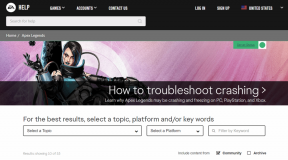Google 지도에서 즐겨찾는 장소 목록을 만드는 방법
잡집 / / April 05, 2023
방문하거나 방문할 예정인 장소를 추적할 수 있습니다. 저널링 또는 목록 만들기. 그러나 이러한 장소를 다른 사람과 공유할 계획이라면 공유하기 쉬운 매체를 고려하십시오. 그러한 옵션 중 하나는 Google 지도입니다.
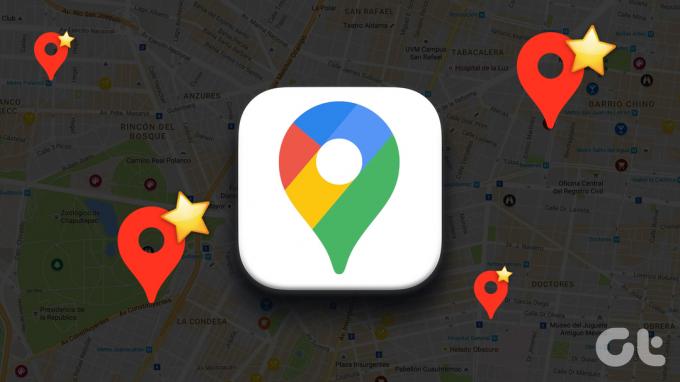
매핑 플랫폼으로서의 유용성 외에도 Google 지도에는 활용할 수 있는 다른 기능이 있습니다. Google 지도의 장소 기능을 사용하여 즐겨찾는 장소 목록을 만들 수 있습니다. 친구 및 가족과 함께 만든 목록을 공유할 수도 있습니다. PC, iPhone 및 Android용 Google 지도에서 즐겨찾는 장소 목록을 만드는 방법은 다음과 같습니다.
PC용 Google 지도에서 장소 목록을 만드는 방법
1 단계: 웹 브라우저에서 Google 지도 페이지를 열고 계정 세부 정보로 로그인합니다.
Google 지도 방문
2 단계: Google 지도 페이지의 왼쪽 상단에서 3개의 수평선이 있는 메뉴 아이콘을 클릭합니다.
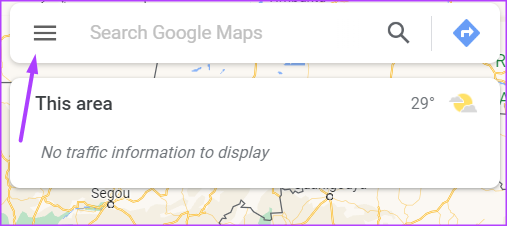
3단계: 표시된 옵션에서 내 장소를 클릭하면 저장된 위치가 시작됩니다.
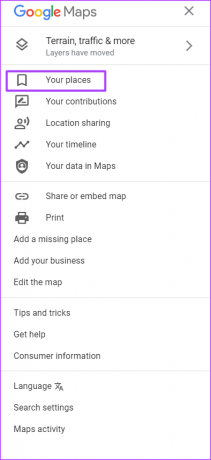
4단계: 저장된 위치 페이지에서 새 목록을 클릭합니다.
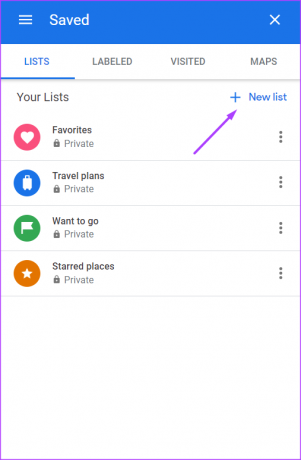
5단계: 새 목록의 이름을 제공하고 만들기를 클릭합니다.
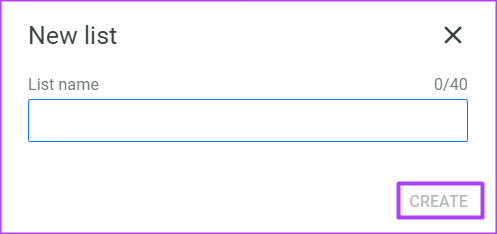
6단계: 새 목록에 대한 설명을 제공하십시오.

7단계: 페이지 하단에서 장소 추가를 클릭합니다.

8단계: 포함하려는 장소의 이름을 입력하거나 지도에서 클릭합니다.

9단계: 장소에 대한 정보를 공유하려면 '이 장소에 대한 정보 공유' 상자를 클릭합니다.

10단계: 원하는 장소로 목록을 업데이트한 후 뒤로 화살표를 클릭하여 페이지를 종료합니다.
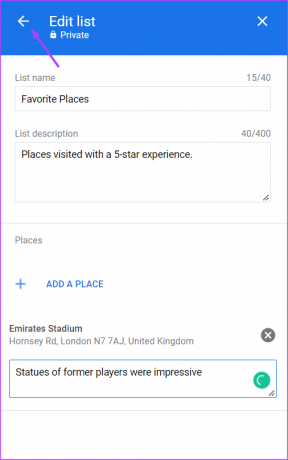
11단계: 새 목록을 공유하려면 목록 이름 옆에 있는 공유 아이콘을 클릭하십시오.
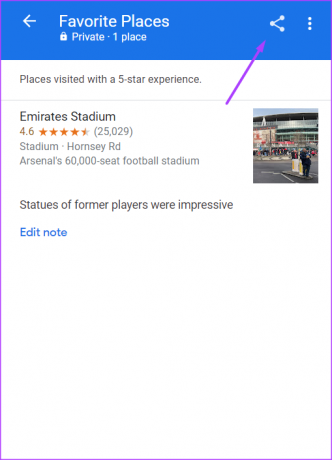
12단계: 링크를 만들거나 Facebook, Twitter 및 Gmail을 통해 선택한 수신자에게 목록을 보내는 것 중에서 선택하십시오.

iPhone용 Google 지도에서 장소 목록을 만드는 방법
1 단계: iPhone에서 Google 지도 아이콘을 탭하여 실행합니다.

2 단계: 앱 하단에 있는 저장됨 아이콘을 탭합니다.
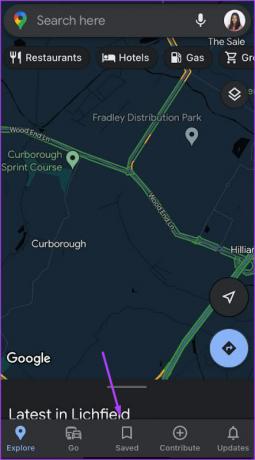
3단계: 앱 오른쪽 상단에서 새 목록을 탭합니다.
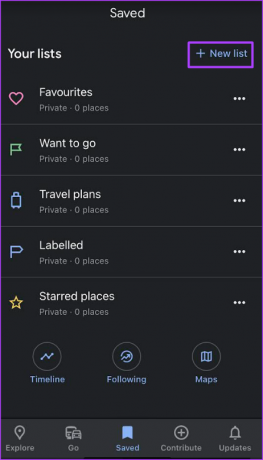
4단계: 목록의 이름과 설명을 제공합니다.

5단계: 비공개, 공유 및 공개 중에서 목록 유형을 선택합니다.
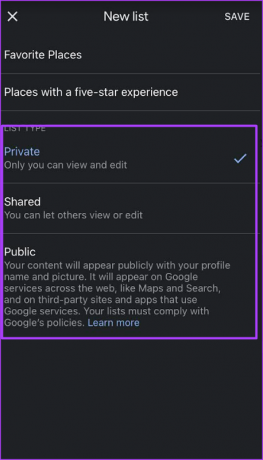
6단계: 저장을 탭하여 변경 사항을 기록합니다.
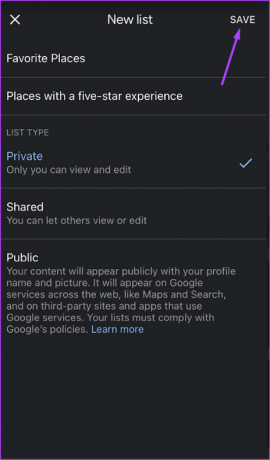
7단계: 새로 생성된 목록 페이지에서 추가 버튼을 탭합니다.
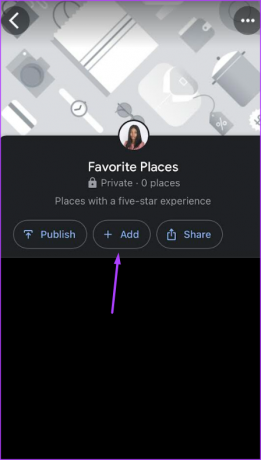
8단계: 검색 상자에 포함하려는 장소의 이름을 입력합니다.
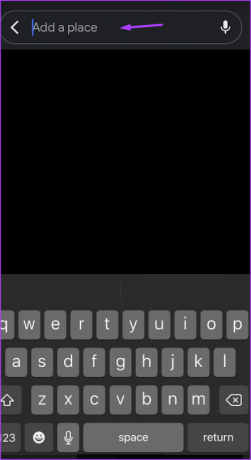
9단계: 장소에 대한 정보를 공유하려면 메모 추가를 탭합니다.

10단계: 요약을 입력하고 완료를 눌러 저장합니다.
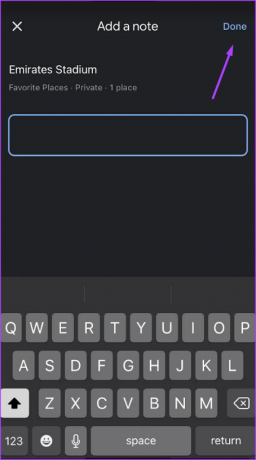
11단계: 새 목록을 공유하려면 공유 버튼을 누릅니다.
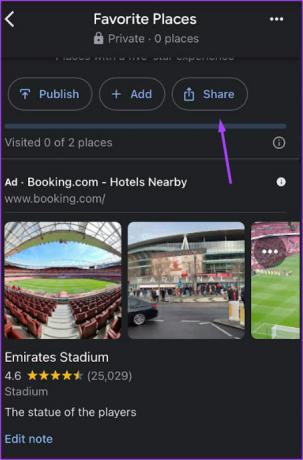
12단계: 링크 생성 또는 메일 또는 기타 소셜 미디어 앱(WhatsApp, Instagram 등)을 통해 목록 전송 중에서 선택하십시오.
Android용 Google 지도에서 장소 목록을 만드는 방법
1 단계: Android에서 Google 지도 아이콘을 탭하여 실행합니다.
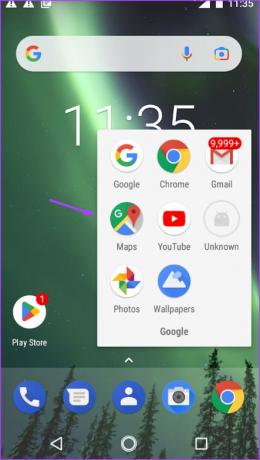
2 단계: 앱 하단에 있는 저장됨 아이콘을 탭합니다.

3단계: 앱 오른쪽에서 새 목록을 탭합니다.

4단계: 목록의 이름과 설명을 제공합니다.
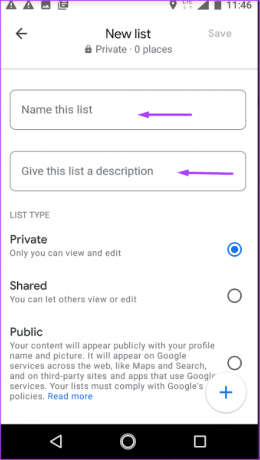
5단계: 비공개, 공유 및 공개 중에서 목록 유형을 선택합니다.
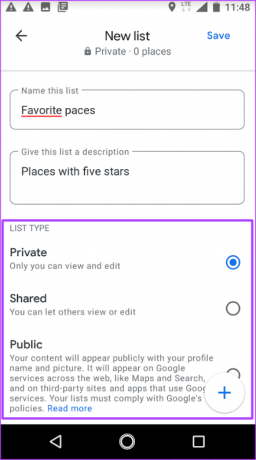
6단계: 저장을 탭하여 변경 사항을 기록합니다.
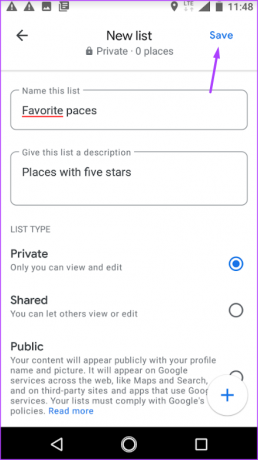
7단계: 새로 생성된 목록 페이지에서 편집 버튼을 누릅니다.
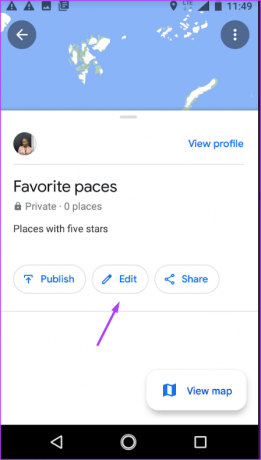
8단계: 페이지 하단의 더하기 기호를 탭하여 목록에 장소를 추가합니다.
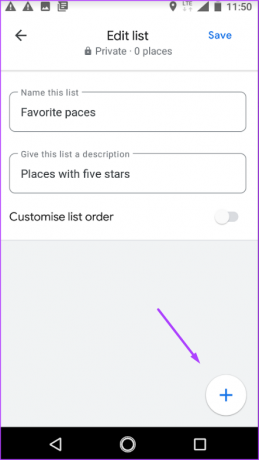
9단계: 검색 상자에 포함하려는 장소의 이름을 입력합니다.
10단계: 장소에 대한 정보를 공유하려면 메모 추가를 탭합니다.
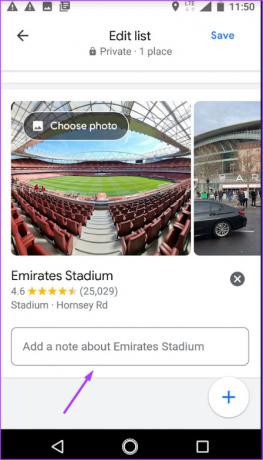
11단계: 요약을 입력하고 저장을 누릅니다.

12단계: 새 목록을 공유하려면 공유 버튼을 누릅니다.
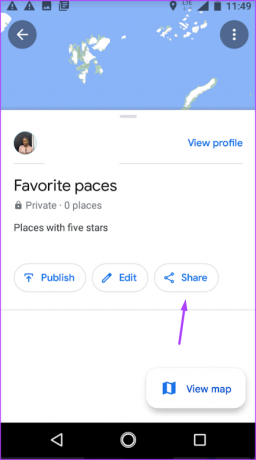
13단계: 링크 생성 또는 메일 또는 기타 소셜 미디어 앱(WhatsApp, Instagram 등)을 통해 목록 전송 중에서 선택하십시오.
느린 Google 지도 수정
Google 지도에서 즐겨찾는 장소 목록을 만드는 것은 매우 간단합니다. 그러나 프로세스 중에 귀하의 Google 지도가 느리게 작동하기 시작합니다., 문제를 해결하기 위해 할 수 있는 몇 가지 작업이 있습니다. 예를 들어 지도 앱이 최신 버전인지 확인할 수 있습니다. 또한 휴대전화가 배터리 세이버로 실행되는 경우 배터리 세이버를 꺼둘 수 있습니다.
최종 업데이트: 2022년 10월 31일
위의 기사에는 Guiding Tech를 지원하는 제휴 링크가 포함될 수 있습니다. 그러나 편집 무결성에는 영향을 미치지 않습니다. 콘텐츠는 편파적이지 않고 진정성 있게 유지됩니다.
작성자
마리아 빅토리아
Maria는 기술 및 생산성 도구에 관심이 많은 콘텐츠 작가입니다. 그녀의 기사는 Onlinetivity 및 Delesign과 같은 사이트에서 찾을 수 있습니다. 직장 밖에서는 소셜 미디어에서 그녀의 삶에 대한 미니 블로그를 찾을 수 있습니다.